9 postavki privatnosti na iPhoneu koje biste trebali odmah uključiti

Apple radi bolji posao od većine tvrtki kada je u pitanju privatnost. Ali nisu sve zadane postavke na iPhoneu u najboljem interesu korisnika.
Pametni telefoni su povećali ludilo za fotografijom, a ljudi s iPhoneima imaju najbolje kamere za pametne telefone u usporedbi s drugim markama. Pohvalno je kako je Apple svakim novim modelom iPhonea poboljšavao hardver i softver svoje kamere. Međutim, nije pružio korisnicima aplikaciju za popravljanje duplikata fotografija koja bi im pomogla da uklone duplikate, gotovo identične i slične slike na svom uređaju kako bi sačuvali prostor za pohranu za više uspomena. Ovaj vodič pomaže svojim čitateljima u opisu jednog takvog nevjerojatnog softvera za pronalaženje duplikata slika poznatog kao Duplicate Photos Fixer.
Kako upravljati dupliciranim fotografijama na iPhoneu
Duplicate Photos Fixer za iOS
Duplicate Photos Fixer je iOS aplikacija dostupna na Appstoreu i razvijena od strane Systweak Softwarea. To je lagana aplikacija koja koristi moćan algoritam za usporedbu dviju slika na temelju sadržaja, a ne imena, veličine i datuma stvaranja. Ova značajka pomaže aplikaciji Duplicate Photo Fixer da identificira slike sličnog izgleda zajedno s točnim duplikatima. Evo nekoliko prednosti brisanja dupliciranih slika:
Većina vas može pitati zašto se duple fotografije nakupljaju u našim pametnim telefonima. Postoji mnogo razloga za isto, ali najčešći razlozi uključuju:
1) Klik na fotografije u brzom slijedu uz višestruki dodir na gumb za snimanje fotoaparata.
2) Klikom na fotografije u burst modu korisnici mogu snimiti više fotografija istog trenutka u nanosekundama.
3) Kada primite iste slike zabave iz više izvora, skupljate slične i gotovo identične slike.
4) Kada ste kreirali česte sigurnosne kopije svojih slika, postoji mogućnost da više slika začepi vaš iPhone.
Značajke Duplicate Photos Fixer za iOS
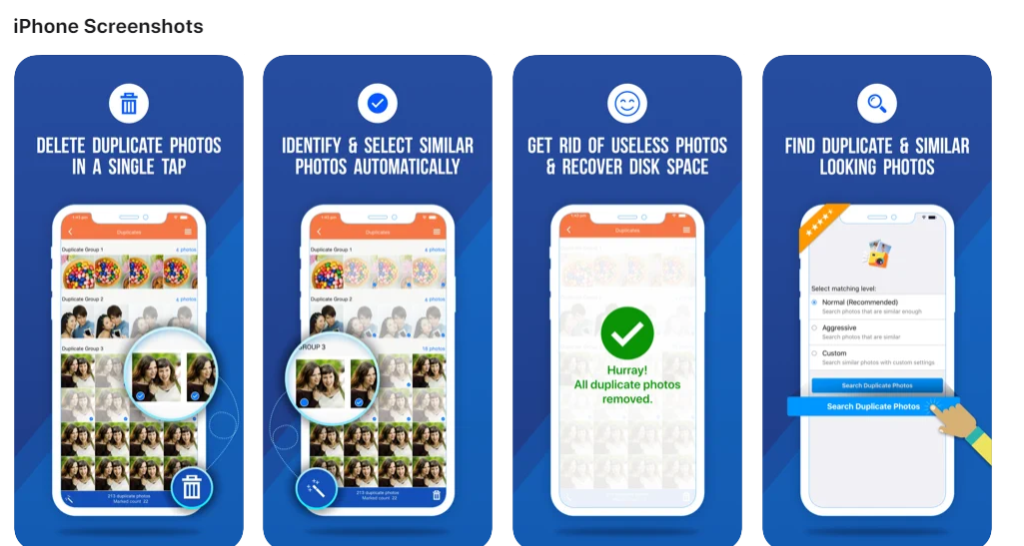
Moglo bi se pojaviti pitanje zašto biste trebali odabrati Duplicate Photos Fixer u odnosu na druge aplikacije na tržištu softvera. Odgovor na ovo pitanje može se odgovoriti značajkama ove aplikacije.
Jednostavno i brzo. Duplicate Photos Fixer Pro je aplikacija jednostavna za korištenje koju može koristiti svatko bez obuke. Također je vrlo brz u skeniranju, usporedbi i uklanjanju duplikata slika pomoću moćnih algoritama koji daju točne rezultate.
Pregledajte slike . Identificirane duplikate fotografija mogu se provjeriti i pogledati u prozoru za pregled prije nego što ih odaberete za uklanjanje.
Grupiranje sličnih slika. Duplicate Photos Fixer ima poseban modul gdje grupira slike. To znači da će slike u jednoj grupi biti duplicirane ili gotovo identične jedna drugoj, što korisniku olakšava odabir i brisanje.
Kako koristiti Duplicate Photos Fixer za iOS
Duplicate Photos Fixer za iOS aplikacija je jednostavna za korištenje koja se može koristiti slijedeći ove korake.
1. korak: preuzmite i instalirajte aplikaciju Duplicate Photos Fixer iz AppStorea ili kliknite na gumb Preuzmi u nastavku.
Korak 2 : Nakon instalacije, dodirnite prečac za pokretanje aplikacije na vašem iPhoneu .
Korak 3: Kliknite na Dopusti ako primite upit o obavijestima i pristupu vašim fotografijama .
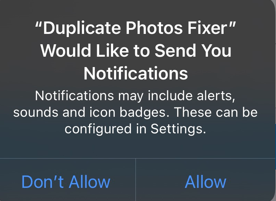
Korak 4 : Odaberite vrstu skeniranja koju želite provesti na svom iPhoneu.
Korak 5 : Sve duplicirane fotografije bit će raspoređene u grupe.
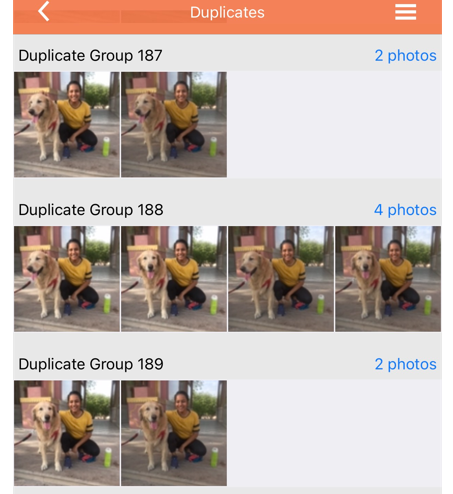
Korak 6: Možete odabrati automatsko označavanje duplikata umjesto ručnog označavanja.
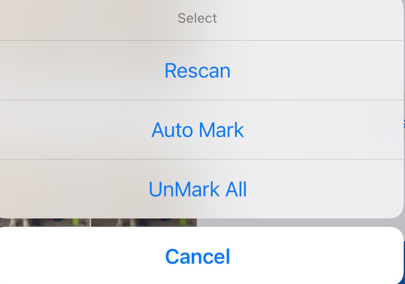
Korak 7 : Dodirnite ikonu koša za smeće u donjem desnom kutu, a zatim dodirnite gumb Izbriši na upitu za potvrdu.
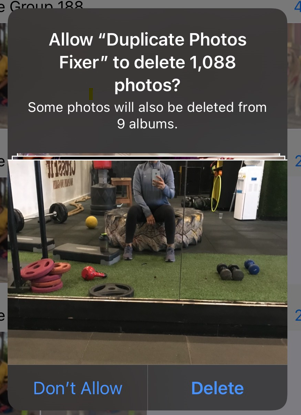
Posljednja riječ o tome kako upravljati dupliciranim fotografijama na iPhoneu
Duplicate Photos Fixer Pro izvanredna je iOS aplikacija koja može dohvatiti prostor za pohranu brisanjem dupliciranih fotografija na vašem iPhoneu. To će uvijek osigurati da korisnici iPhonea imaju dovoljno prostora za klikanje više fotografija i snimanje uspomena.
Pratite nas na društvenim mrežama – Facebook , Instagram i YouTube . Za bilo kakve upite ili prijedloge, javite nam se u odjeljku za komentare u nastavku. Rado bismo vam se javili s rješenjem. Redovito objavljujemo savjete i trikove, zajedno s odgovorima na uobičajene probleme vezane uz tehnologiju.
Apple radi bolji posao od većine tvrtki kada je u pitanju privatnost. Ali nisu sve zadane postavke na iPhoneu u najboljem interesu korisnika.
Pomoću ovog akcijskog gumba možete pozvati ChatGPT kad god želite na svom telefonu. Evo vodiča za otvaranje ChatGPT-a pomoću akcijskog gumba na iPhoneu.
Kako napraviti dugu snimku zaslona na iPhoneu pomaže vam da lako snimite cijelu web stranicu. Funkcija pomicanja zaslona na iPhoneu dostupna je na iOS-u 13, iOS-u 14, a evo detaljnog vodiča o tome kako napraviti dugu snimku zaslona na iPhoneu.
Promjenu lozinke za iCloud možete učiniti na mnogo različitih načina. Lozinku za iCloud možete promijeniti na računalu ili na telefonu putem aplikacije za podršku.
Kada nekome drugome pošaljete zajednički album na iPhoneu, ta osoba morat će pristati na pridruživanje. Postoji nekoliko načina za prihvaćanje pozivnica za dijeljenje albuma na iPhoneu, kao što je prikazano u nastavku.
Budući da su AirPods male i lagane, ponekad ih je lako izgubiti. Dobra je vijest da prije nego što počnete uništavati kuću tražeći nestale slušalice, možete ih pronaći pomoću svog iPhonea.
Jeste li znali da ovisno o regiji u kojoj se proizvodi vaš iPhone, on može imati razlike u usporedbi s iPhoneima koji se prodaju u drugim zemljama?
Obrnuto pretraživanje slika na iPhoneu je vrlo jednostavno kada možete koristiti preglednik na uređaju ili neke aplikacije trećih strana za više mogućnosti pretraživanja.
Ako često trebate nekoga kontaktirati, možete postaviti brzo pozivanje na svom iPhoneu u nekoliko jednostavnih koraka.
Horizontalno okretanje zaslona na iPhoneu pomaže vam da gledate filmove ili Netflix, pregledavate PDF-ove, igrate igre... praktičnije i imate bolje iskustvo.








